
时间:2021-01-25 05:13:40 来源:www.win10xitong.com 作者:win10
一些网友反应说他在使用win10系统的时候出现了Win10安装Active的情况,Win10安装Active问题对于很多新手来说就不太容易自己解决,大部分时候都会去求助别人,那这个问题可不可以我们自己就解决呢?当然是可以的。我们现在可以按照这个步骤:1、在电脑桌面左下角处点击鼠标右键,选择控制面板选项;(注意:新版Win10已经没有该菜单了,可以在任务栏搜索框搜索控制面板来打开)2、在控制面板中,找到程序/卸载程序,点击标题的程序就可以很轻松的处理了。要是你没有看懂,那再看看下面的具体Win10安装Active的具体操作伎俩。
1.点击电脑桌面左下角的鼠标右键,选择控制面板选项;(注意:新版Win10不再有此菜单,可以在任务栏搜索框中搜索控制面板打开)
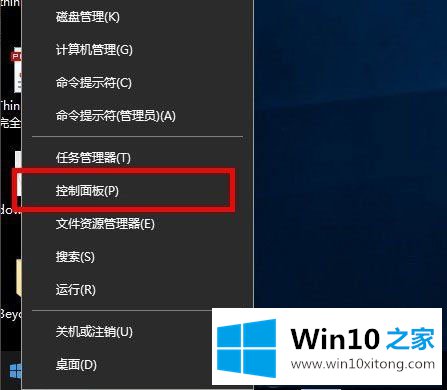
2.在控制面板中,找到程序/卸载程序,点击标题中的程序;
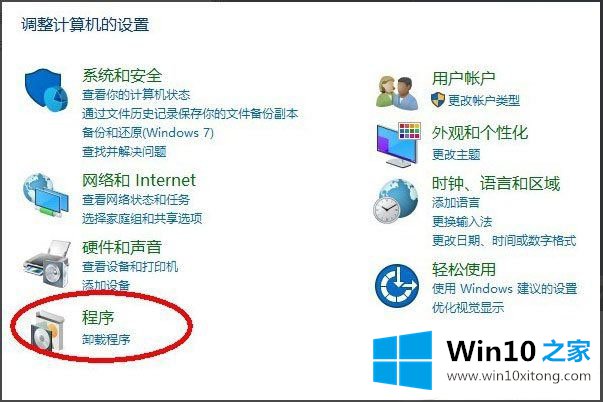
3.点击程序后,会来到程序和功能选项,点击启用或关闭Windows功能;
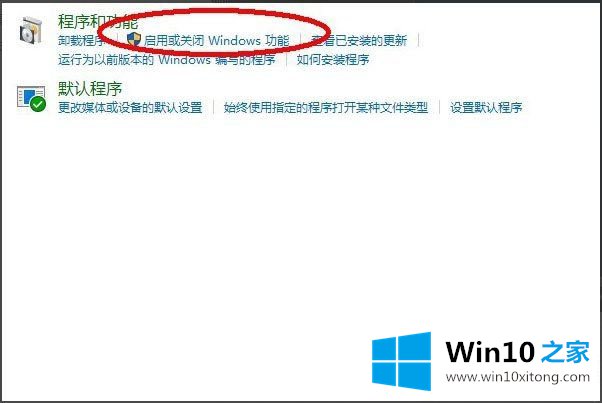
4.在功能列表中找到Active Directory轻型目录服务,勾选后点击下面的确定,如下图所示:
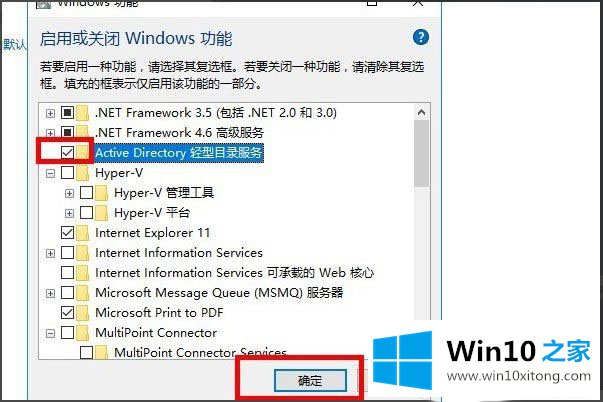
5.点击确定后,稍等片刻,窗口显示Windows已经完成请求的修改,此时已经安装,然后点击关闭窗口;
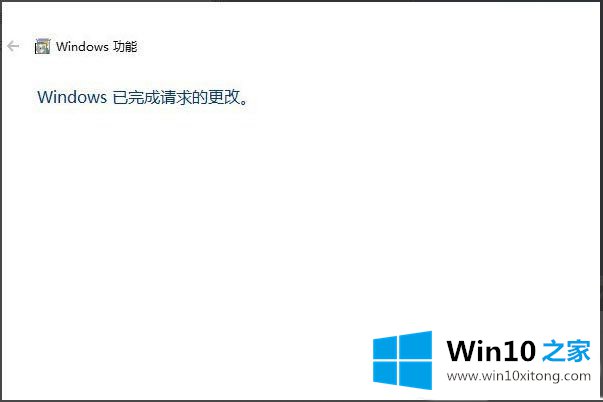
6.最后,在开始菜单中,找到新添加的管理服务,找到Active Directory轻型目录服务。
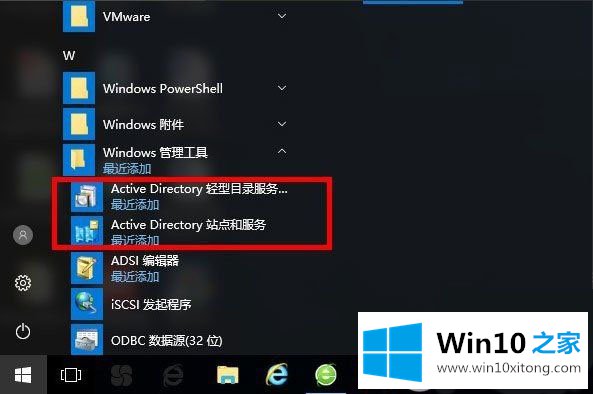
请注意,安装时必须连接到网络,否则不能添加新功能。
最后小编想说,Win10安装Active的具体操作伎俩非常简单,只需要一步一步的按照上面的方法去做,就可以解决了,以上的文章如果对你的问题有所帮助,希望对本站多多支持。